Chyba sítě ChatGPT? 13 způsobů, jak to napravit!
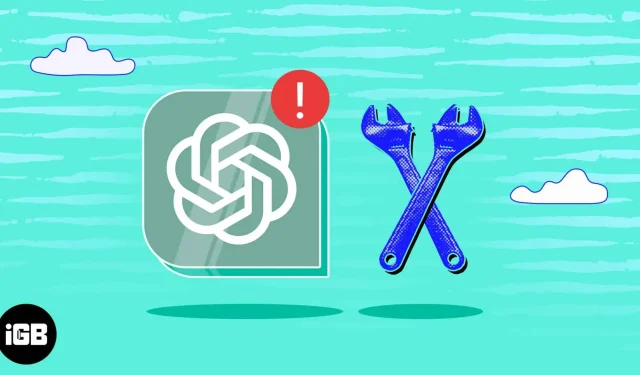
ChatGPT je výkonný jazykový model AI, který se v současné době často používá napříč organizacemi a úrovněmi. Při jeho používání však mnoho uživatelů včetně mě narazilo na problémy se sítí. Tyto chyby jsou frustrující a narušují normální fungování modelu. Naštěstí jsem zpět s nejlepšími řešeními pro opravu chyby sítě ChatGPT.
Co způsobuje chybu sítě ChatGPT?
ChatGPT je snadný přístup z vašeho Macu, iPhonu nebo Apple Watch. Chyby sítě jsou však běžným problémem. Existuje mnoho důvodů, ale mezi nejčastější důvody patří pomalé připojení k internetu, výpadky serveru nebo vysoká poptávka.
V článku můžete posouvat dolů a podrobně prozkoumat možné příčiny a řešení tohoto problému.
13 řešení pro opravu síťových chyb v ChatGPT
- Zkontrolujte, zda je server ChatGPT mimo provoz
- Znovu načtěte ChatGPT
- Zkontrolujte připojení k internetu
- Odhlaste se a přihlaste se do ChatGPT
- Přepněte na jiný prohlížeč, zařízení nebo síť
- Vyhněte se dlouhým dotazům
- Vymažte údaje o prohlížení a soubory cookie
- Změňte DNS server
- Resetovat DNS
- Zkontrolujte rozšíření VPN
- Nahlaste problém OpenAI
- Získejte předplatné ChatGPT+
- Další běžné opravy
S jednoduchými a přímočarými metodami popsanými níže může být oprava „Chybů sítě“ ChatGPT hračkou.
1. Zkontrolujte, zda je server ChatGPT mimo provoz.
Pokud při používání ChatGPT narazíte na chybu sítě, prvním krokem je navštívit stavovou stránku Open AI a zkontrolovat aktuální stav serverů. To vám umožní určit, zda je problém izolovaný od vašeho připojení nebo zda výpadky mají i další uživatelé.
2. Znovu načtěte ChatGPT
Restartování ChatGPT může pomoci, pokud máte na platformě problémy se sítí. Můžete to provést stisknutím kláves Cmd (⌘) + R nebo kliknutím na tlačítko znovu načíst v prohlížeči. Tím se stránka znovu načte a obnoví se připojení k síti, což může problém vyřešit.
3. Zkontrolujte připojení k internetu
Kontrola připojení k internetu je dalším potenciálním řešením, jak opravit chybu sítě ChatGPT na Macu, když jsou nalezeny dlouhé odpovědi. Existuje několik kroků, kterými můžete zkontrolovat problémy s připojením k internetu a odstranit chyby sítě.
Zpočátku se doporučuje otevřít webový prohlížeč a navštívit webovou stránku, abyste se ujistili, že vaše připojení k internetu funguje správně. Můžete také zkontrolovat, zda na vašem Macu funguje Wi-Fi, a vyhodnotit, zda je aktivní připojení k internetu, když je váš Mac připojen k Wi-Fi.
4. Odhlaste se a přihlaste se do ChatGPT.
Vaše připojení k serverům se obnoví a resetuje pokaždé, když se přihlásíte a odhlásíte ze svého účtu, čímž se zajistí vyřešení dočasných problémů. Navštivte web ChatGPT a klikněte na Odhlásit se v levé dolní části stránky.
Po odhlášení chvíli počkejte, než se znovu přihlásíte. Váš systém bude mít během krátké pauzy dostatek času na obnovení a vytvoření nového připojení k serveru.
5. Přepněte na jiný prohlížeč, zařízení nebo síť.
Jedním z nejrychlejších způsobů, jak vyřešit chyby sítě ChatGPT při dlouhých odpovědích, je zkusit přepnout na jiný prohlížeč, zařízení nebo síť. Někdy může problém souviset s vaším aktuálním nastavením sítě nebo konfigurací prohlížeče a přepnutím na jinou možnost byste měli být schopni problém obejít a úspěšně se připojit k ChatGPT.
6. Vyhněte se dlouhým dotazům
Přestože ChatGPT oficiálně nespecifikoval limit počtu znaků ani pro nápovědu, ani pro odpověď, navrhoval bych ponechat jej na maximálně 1500 znacích. Pokud je tento limit překročen, může dojít k chybám sítě, což pro vás nebude pohodlné.
Rovněž se doporučuje zadat svůj požadavek jasně a stručně. Tímto přístupem si můžete být jisti, že nástroj poskytuje relevantní a praktická řešení.
Jakékoli informace uložené ve vašem prohlížeči, jako jsou soubory cookie, mezipaměť a historie prohlížení, se označují jako data prohlížeče. Vymazání souborů cookie a dat vašeho prohlížeče může být užitečné, pokud při používání ChatGPT dochází k problémům se sítí.
Pokud se soubory cookie poškodí nebo zastarají, mohou někdy způsobit chyby sítě. Další nápovědu najdete v našem článku o tom, jak vymazat soubory cookie a data z prohlížeče Safari na počítači Mac.
8. Změňte server DNS
Další možnou příčinou chyby sítě ChatGPT může být zastaralý nebo špatně nakonfigurovaný server DNS. Můžete to opravit podle našeho článku o tom, jak změnit server DNS na vašem Macu.
9. Vyprázdnění DNS
Metodu DNS flush můžete použít k odstranění DNS záznamů z vaší předchozí návštěvy webu ChatGPT, které jsou stále přítomny v dočasném úložišti vašeho Macu. To vám umožní mít zcela nové úložiště vaší aktuální relace a vyřešit problém s chybou sítě ChatGPT. Můžete si také přečíst náš článek, kde najdete snadné pokyny, jak vymazat mezipaměť DNS na Macu.
10. Zkontrolujte rozšíření VPN
Zatímco VPN je fantastický nástroj pro odesílání internetového provozu přes zabezpečenou síť, může někdy vést k problémům, jako jsou chyby sítě při pokusu o přístup k ChatGPT prostřednictvím prohlížeče. Máte dvě možnosti, jak tento problém vyřešit: znovu se připojit k serveru VPN nebo se připojit k jiné VPN.
11. Nahlaste problém do OpenAI
Nahlášení problému do OpenAI je jedním z nejjednodušších procesů pro řešení problémů se síťovými chybami. Postupujte podle níže uvedených kroků.
- Přejděte do centra nápovědy OpenAI .
- Hledejte ikonu chatu umístěnou v pravém dolním rohu obrazovky.
- Klikněte na záložku „Zpráva“ → vyberte možnost „Pošlete nám zprávu“.
- Vyberte ChatGPT ze seznamu dostupných možností.
- Postupujte podle pokynů a nahlaste svůj problém OpenAI.
Pokud jsou poslední zprávy správné, OpenAI vám dokonce může zaplatit za nalezení chyb!
12. Získejte předplatné ChatGPT+
Uživatelé, kteří se přihlásí k odběru ChatGPT+, získají další funkce a podporu, včetně přístupu k vyhrazenému týmu podpory, který může pomoci s technickými problémy, jako jsou chyby sítě. S vylepšenou verzí můžete také získat přístup k exkluzivnímu obsahu, zlepšit zpracování jazyka a zrychlit dobu odezvy.
Plán lze snadno upgradovat na webu ChatGPT → kliknutím na „Upgrade to Plus“→ výběrem „Upgrade Plan“→ podle pokynů na obrazovce dokončete nákup.
13. Další běžné opravy
- Resetovat IP adresu: Resetování IP adresy může být užitečným řešením pro opravu chyb sítě ChatGPT na Macu. Podrobné pokyny, jak tento problém vyřešit, najdete v našem článku o resetování IP adresy na Macu.
- Zakázat rozšíření: Někdy mohou rozšíření rušit vaše připojení a způsobit chyby sítě. Chcete-li zakázat rozšíření ve webovém prohlížeči, jednoduše přejděte na název prohlížeče v nabídce → Vybrat rozšíření → zakázat všechna aktuálně aktivní. Jakmile to uděláte, zkuste znovu získat přístup k ChatGPT, abyste zjistili, zda je chyba sítě vyřešena.
- Restartujte svůj Mac. Restartování Macu umožňuje zařízení resetovat všechny dočasné systémové chyby, které mohou způsobit chybu sítě. Chcete-li restartovat Mac, klikněte na logo Apple () na liště nabídek → zvolte Restartovat.
- Aktualizace macOS: Chybu sítě ChatGPT lze také vyřešit aktualizací macOS na nejnovější verzi. Díky tomu si můžete být jisti, že máte nejnovější aktualizace zabezpečení, opravy chyb a vylepšení výkonu. Chcete-li to provést, jednoduše postupujte podle pokynů v našem článku o tom, jak aktualizovat macOS na Macu.
FAQ
Ano, je vysoce pravděpodobné, že ChatGPT se nemůže připojit ke svým serverům kvůli službě VPN, kterou používáte. Pokud se potýkáte s tímto problémem, můžete zkusit použít jinou VPN pro váš Mac.
Můžete počkat, až se server vrátí online, nebo nahlásit problém podpoře ChatGPT.
Ano, zastaralý operační systém může způsobit chybu sítě ChatGPT na Macu.
Pokud je konkrétní síť Wi-Fi jediná, která způsobuje chybu sítě ChatGPT na Macu, může být problém v samotné síti. Chcete-li zkontrolovat, zda problém přetrvává, zkuste se připojit k jiné síti Wi-Fi nebo použít kabelové připojení k internetu.
Sbohem! Chyba sítě ChatGPT!
ChatGPT má díky své schopnosti pomoci při řešení různých problémů velký potenciál pro další rozvoj. Doufejte s výše uvedenými řešeními ve vašem arzenálu. Nyní můžete okamžitě čelit chybě sítě ChatGPT na vašem počítači Mac. Pokud však stále čelíte jakýmkoli dalším problémům s ChatGPT nebo jakýmkoli jiným zařízením v ekosystému Apple, zanechte prosím komentář a já vám rád pomohu.



Napsat komentář